
Windows XP PRO SP3 Live CD [Esp] 
Windows XP PRO SP3 Live CD Español
Spanish | ISO | 661 MB | Booteable | Abril 2010
Descripción
Este Live CD de Windows XP SP3 es tal ves uno de los mejores elaborados y especialmente diseñando para la mayoría de las tarjetas de red conocidas, de este mode permitiendo acceso no solo a la red sino también acceso a Internet. De este modo podría ser útil digamos en un Internet Café donde se puede dejar que los usuarios hagan lo que ellos quieran sin tener el menor cuidado ya que al ser un CD no es escribible y todas las configuraciones vuelven a ser idénticas una vez se apague y reinicie el equipo. .gif)
Para empezar el CD debe hacerse un Reinicio y aparece un menú del cual el primero en la lista inicia a los 10 segundos sino se elige otro. Del menú también se puede elegir Iniciar con La administración de Particiones que es basada en el sistema Linux y es super rápida y con ello se pude manipular cualquier tipo de partición ya sea Linux (ext3) o Windows (NTFS).
Los otros items del menú están relacionadas con el inicio de sistemas operativos con BOOTMGR de Windows 7/Vista/2008, con NTLDR y CMLDR de Windows 2003/XP/2000, Con IO.SYS de Windows 95/98/ME.
Tambien ensaya la memoria, Reinicia o apaga el Equipo.
Para formar el LiveCD apartir del archivo ?LiveXP-PRO-SP3-CD-ESPAÑOL-FixedFireFox.ISO? se debe usar aplicaciones como UltraISO, PowerISO, MagicISO, etc. Con UltraISO por ejemplo, despues de abrir se da click en el decimo icono de izquierda a derecha, el que dice: Quemar Imagen CD/DVD. De la ventana que abre se debe seleccionar La menor velocidad para asegurarse de que queme bien. y Debería escogerse la caja de ?Verificar?.
Una vez se tiene el CD, se debe asegurar que el BIOS de la computadora esté configurada para iniciar primero Desde el CD/DVD. Una vez se ha iniciado se toma un poco de tiempo en hacer el Boot o Inicio debido no solo a que esta iniciando o copiando casi toda la información del CD a la mayoría sino también porque al iniciar debe leer todo lo que tiene el equipo como el tipo de tarjeta de red y otras funciones indispensables.
Una vez termina el inicio aparecen 65 iconos en el escritorio de las aplicaciones mas importantes. Hay alrededor de 150 aplicaciones por lo que las otras están en el menú principal.
Caben destacar las siguientes aplicaciones: De Anti-Spayware y Antivirus: Avira, Avast, AVZ, ***_Anti-Malware (en Español) y ESET Internet Security. Esta última tiene actualización de antivirus hasta el día de Abril 12, 2010. Y tiene Licencia hasta Mayo 5, 2010. Para seguir obteniendo actualizaciones de virus a partir de Mayo 6, 2010 hay que buscar un Nombre_de_Usuario y Clave (atraves de Google) y poder seguir usandola.
*** es bastante importante para revisar el registro de Windows de virus, esta aplicacion esta totalmente licenciada y es la ultima versión (1.45) al día de hoy Abril 12, 2010.
Avira antivirus es bastante útil también. Se puede actualizar la definicion de virus antes de correrla, y esta actualizada hasta el día de hoy Abril 12, 2010.
Hay aplicaciones para casi todo lo que se necesita para hacer un mantenimiento, como Defrag, Compactar archivos, crear/borrar/formatear Discos y Particiones, Tener acceso a otros Equipos en la red (con VNC, UltraVNCsi se inicio la red correctamente), Copiar archivos restringidos por el sistema Windows, Explorar Internet con FireFox, Opera o OffByOne (OffbyOne es un explorador pequeño de texto y gráficos simple), Quemar CD/DVDs con UltraISO, CDImageGUI. La versión de fireFox es 3.6.3 y tiene el plugin de Adobe Flash Player 10.0.45.2.
Otro explorador es el Opera es version 10.51 y esta en Español igual que FireFox y también funciona el plugin de Adobe Flash Player, solo es dar click en circulo que dice (activar este plugin)
La mayoria de las aplicaciones estan en Inglés pero de las más importantes estan en Español como las siguientes: UltraISO, FirFox, Opera, KeePass, *** Anti-Malware y el principal que es el Sistema Operativo Windows XP Service Pack 3. Creo que éstos en Español están entre los mas importantes de todo el CD.
Para el que tenga una red, Los archivos compartidos se pueden ver facilmente en otro equipo, para ello abran la aplicacion ?PENetwork? y la tablilla izquierda llamada ?Sharing? ahi coloquen una clave para el usuario administrador, de esa forma en otro equipo podran acceder a los archivos del CD que de antemano ya fueron compartidos.
Ahora al revés, para tener acceso a discos/carpetas compartidos en otros equipos hay que conectarlos a la unidad de red por medio de la misma aplicacion ?PENetwork? en la tablilla izquierda llamada ?Network Drives?. A la derecha se coloca el disco/carpeta compartida en la forma Equipodisco_o_carpeta_compartida y el nombre de usuario y clave para acceder a el. Ejemplo si el equipo se llama Computador1 y el disco C: esta compartido como Disco-c se coloca Computador1disco-c y el nombre de usuario y clave para acceder a este disco.
Ahora si lo que quieren es poder acceder y controlar remotamente desde otro equipo el Equipo que se inicio con este CD, pues para ello hay que usar uno de las aplicaciones en el menu principal en PROGRAMAS ** NET ** Remot Control y escoger alguno de los programas VNC (ultravnc o tightvnc) que digan Server al final. Y en el equipo donde se va a controlar se debe usar algun tipo de VNC viewer (UltraVCN viewer o LighVnc Viewer) y conectarse por medio de la direccion IP o el nombre del equipo que en este caso es LIVEXP-SP3 y si colocaron alguna clave en el server usarla igualmente en el equipo que esta controlando una vez ultravnc-viewer o tightvnc-viewer se las pida.
Lo anterior es debido a que este Live CD no soporta el RDP (Remote Desktop Protocol) de Windows para acceso remoto de Equipos .gif)


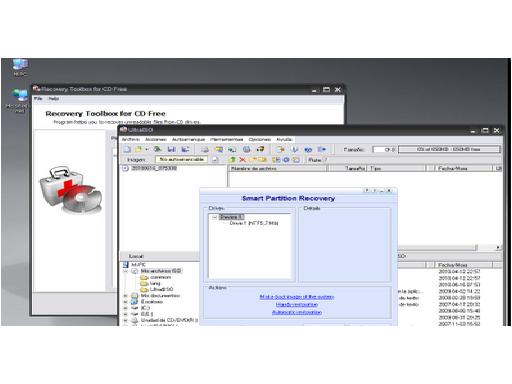
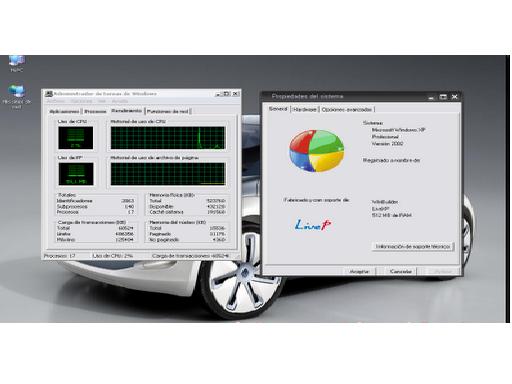
.gif)

|
Por favor [Registrate] o [Haz Sesion] para ver los links |




